针式打印机连续走纸怎么解决 简单好用的3种方法
2025-05-23 19:01:47
来源:原创
编辑:lucky
在针式打印机的过程中,连续走纸异常(如卡纸、走纸偏移、纸张无法对齐等)是用户常遇到的难题,不仅影响效率,还可能损坏设备。那打印机连续走纸是什么故障呢?今天就跟大家介绍一下常见原因及解决方法。

一、检查纸张设置与安装
连续走纸问题的根源往往与纸张配置错误相关,需优先排查以下细节:
1、纸张类型匹配
确认打印机驱动中设置的纸张类型与实际使用的纸张一致。在打印机属性中选择正确的纸张尺寸(如A4),避免尺寸偏差导致走纸偏移。
2、纸张安装规范
连续纸需正确穿过打印机的拖纸器,确保两侧的链齿与纸张的孔洞完全咬合。调整导纸板宽度,使其与纸张对齐,避免因过松或过紧导致纸张倾斜。

二、调整打印机硬件配置
硬件故障或老化是连续走纸异常的另一个常见原因,需针对性处理:
1、清洁进纸滚轮
长期使用后,滚轮表面可能附着灰尘或油污,导致摩擦力不足。关闭电源后,用酒精棉片擦拭滚轮,恢复其抓纸能力。
2、检查拖纸器与导纸板
拖纸器的链齿若断裂或磨损,需更换新配件。导纸板松动会导致纸张偏移,需重新固定螺丝或校准位置。
3、调整打印头距离
打印头与纸张间距过大会降低走纸稳定性。参考说明书,通过调节杆(通常位于打印头两侧)将间距设为合适的档位(一般为2-3档)。
三、优化打印驱动与软件设置
软件配置不当也可能引发走纸问题,建议按以下步骤调整:
1、更新打印机驱动程序
下载并安装“打印机卫士”软件,它能够智能识别当前已安装的打印机驱动,并且对异常驱动进行一键修复,操作简单方便。

打印机卫士(官方版)
智能修复打印机问题,自动安装打印机驱动
 好评率97%
好评率97%
 下载次数:4813815
下载次数:4813815
完成后打开软件,点击“立即检测”,软件将自动列出当前系统中已安装的所有打印机及其驱动信息。

如果检测到打印机驱动异常,点击右上方的“一键修复”按钮即可快速修复。
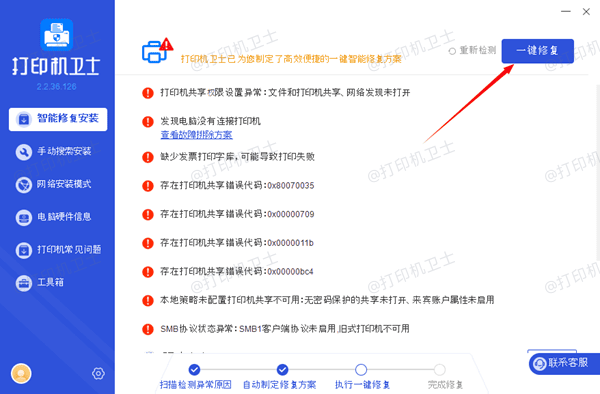
2、校准打印参数
在打印机属性中启用“自动对齐”功能,校准打印起始位置。调整“页边距”设置,避免内容打印到纸张边缘导致走纸紊乱。
以上就是针式打印机连续走纸的解决方法,希望对你有所帮助。如果有遇到打印机连接、共享、报错等问题,可以下载“打印机卫士”进行立即检测,只需要一步便可修复问题,提高大家工作和打印机使用效率。